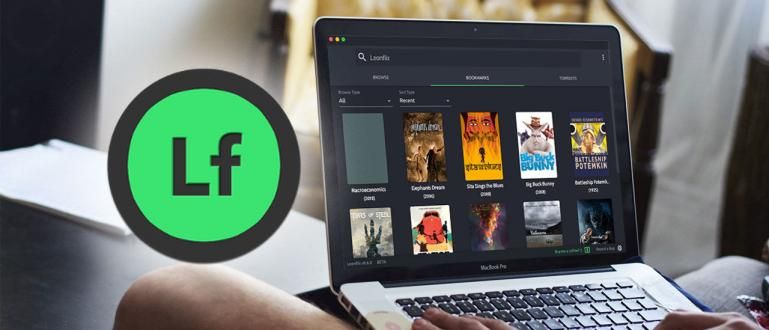Ang lokasyong hinahanap mo ay hindi mahanap sa Google Maps? Idagdag lang ito gamit kung paano gumawa ng lokasyon sa Google Maps. Garantisado, madali!
Google Maps App talagang nakakatulong ito sa amin na makahanap ng lokasyon o gabay. Bilang karagdagan sa pagkakaroon ng mahuhusay na feature, ang serbisyong ito ay palaging nakakakuha ng mga update sa pinakabagong mga lugar at kalsada mula sa Google.
Kahit na palagi kang nakakakuha ng mga update mula sa Google, hindi ito nangangahulugan na ang lokasyong ibinigay ng Google ay palaging kumpleto sa serbisyo ng Maps. May mga pagkakataon na tayo hindi makahanap ng paraan o lugar na gusto naming puntahan sa application ng Google Maps.
- Ang Nakakagulat na Google Earth Discoveries ng 2017
- Bakit Dapat Mong Gamitin ang Google Maps? Narito ang Dahilan at ang Mga Tampok na Pakinabang!
- 14 Pinaka Absurd na Bagay na Nakuha sa Google Maps
Narito Kung Paano Gumawa ng Iyong Sariling Mapa sa Google Maps
Kahit na ito ay kumpleto, tiyak na nakatagpo ka ng isang sitwasyon kung saan ang kalsada at lokasyon na iyong hinahanap ay hindi matatagpuan sa Google Maps. Ngunit huwag mag-alala, maaari mong idagdag ang pangalan ng kalye at ang lokasyon, paano ito pumasa paano gumawa ng lokasyon sa google maps.

Napakadali ng paraan, kailangan mo lang i-install ang **My Maps** application sa iyong Android. Ang application na ito mismo ay binuo ng Google para sa iyo na gustong gumawa ng sarili nilang mga mapa na magagamit sa Google Maps application.
dito paano gumawa ng sarili mong mapa sa Google Maps, sundin lamang ang mga hakbang:
1. Pagkatapos mong i-install ang Google My Maps application, buksan ang application at i-tap Tanggapin at Magpatuloy, pagkatapos ay laktawan lamang ang susunod na pahina.

2. Haharap ka sa pangunahing pahina ng application na ito. Upang magdagdag ng bagong mapa, i-tap icon ng plus sa kanang sulok sa ibaba.

3. Magbigay ng pamagat at paglalarawan ng mapa na gusto mong likhain.

4. Pagkatapos i-tap ang icon na plus muli sa kanang sulok sa ibaba at haharap ka sa dalawang pagpipilian. pumili Magdagdag ng bagong linya upang magdagdag ng landas, at pumili Magdagdag ng bagong punto upang magdagdag ng mga lokasyon, tulad ng mga bahay, pampublikong pasilidad, stall, at iba pa.

5. Kung pipiliin mong magdagdag ng kalsada, kailangan mo lang ikonekta ang mga linya para isaad ang pangalan ng kalsada.
Ang lansihin, tukuyin ang panimulang punto ng landas na gusto mong idagdag sa pamamagitan ng pag-hover sa cursor X, pagkatapos ay magsimula pindutin ang add icon at i-drag ang cursor sa direksyon na gusto mo. Gawin ito nang paulit-ulit hanggang sa makumpleto ang landas na gusto mo.

6. Samantala, para magdagdag ng lugar, kailangan mo lang maglagay ng tuldok sa lugar na gusto mo, pagkatapos ay pindutin Piliin ang lokasyong ito.

7. Pagkatapos, pupunta ka sa isang pahina upang ibigay ang pagkakakilanlan ng item na iyong ginawa kanina. Magbigay ng pangalan at paglalarawan sa dalawang item na ito.

8. Kung nagbigay ka ng impormasyon sa item, awtomatikong mase-save ang mapa sa iyong Google account. Maa-access mo ito sa pamamagitan ng mga opsyon Nilikha Ko o sa pamamagitan ng app Google Maps > My Place > Maps.

Iyon ay paano gumawa ng lokasyon sa google maps madali sa pamamagitan ng paggamit ng My Maps application mula sa Google. Ngayon, hindi mo na kailangang malito, tama ba kung hindi mo mahanap ang iyong paraan o lokasyon sa Google Maps?